电脑笔记本触摸板无响应(解决方法及常见故障分析)
- 电脑技巧
- 2024-07-21
- 54
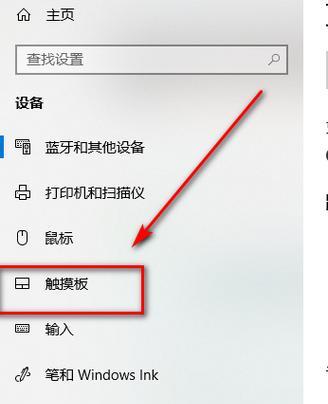
随着科技的发展,电脑笔记本的触摸板已经成为我们日常使用中不可或缺的工具之一。然而,有时我们会遇到触摸板无法正常响应的问题,这给我们的使用带来了一些困扰。本文将介绍一些常...
随着科技的发展,电脑笔记本的触摸板已经成为我们日常使用中不可或缺的工具之一。然而,有时我们会遇到触摸板无法正常响应的问题,这给我们的使用带来了一些困扰。本文将介绍一些常见的故障分析和解决方法,帮助大家更好地应对触摸板无响应的问题。
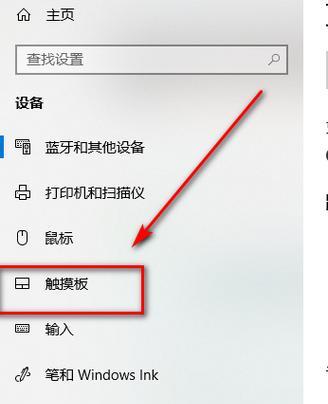
一、触摸板是否被禁用
在开始排查问题之前,首先需要确保触摸板功能没有被禁用。可以通过按下键盘上的Fn键和相应的触摸板快捷键(一般为F7或者Fn+F7)来尝试重新启用触摸板功能。
二、触摸板是否受到物理损坏
有时候,触摸板无法正常工作是因为受到物理损坏导致的。可以检查触摸板是否有明显的物理损伤,比如划痕或者弯曲。如果发现有物理损伤,最好将笔记本送修。

三、驱动程序是否正常
触摸板无响应的另一个常见原因是驱动程序的问题。可以通过进入设备管理器,找到触摸板的驱动程序并尝试更新或者卸载重装来解决问题。
四、操作系统是否有冲突
有时候,操作系统的更新或者安装新软件会导致触摸板出现冲突,从而无法正常工作。在这种情况下,可以尝试恢复到之前的系统状态或者卸载最近安装的软件来解决问题。
五、触摸板灵敏度设置是否合适
触摸板灵敏度设置不合适也可能导致触摸板无法正常响应。可以通过进入控制面板或者设置菜单来调整触摸板灵敏度,使其适应个人的使用习惯。
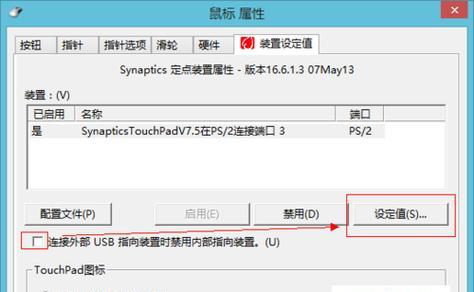
六、是否存在硬件冲突
有时候,其他外部设备(如鼠标、键盘等)与触摸板存在冲突,导致触摸板无法正常工作。在这种情况下,可以尝试拔掉其他设备,然后重新测试触摸板是否正常。
七、是否存在电源问题
电脑电源不稳定或者电池电量过低也可能导致触摸板无法正常工作。可以尝试将电脑连接到电源适配器,或者更换新的电池来解决问题。
八、清洁触摸板
触摸板表面的灰尘或者污垢也可能影响其正常工作。可以使用清洁布或者纸巾蘸取适量的清洁剂来清洁触摸板表面,然后再次测试触摸板是否正常。
九、查看系统更新
有时候,触摸板无响应是由于操作系统需要进行更新导致的。可以检查系统是否有待处理的更新,并进行相应的操作来解决问题。
十、检查设备连接
触摸板连接线松动或者接触不良也可能导致触摸板无法正常工作。可以尝试打开电脑并检查触摸板连接线是否牢固,或者将其重新连接以解决问题。
十一、重启电脑
有时候,电脑长时间运行会导致系统出现一些问题,包括触摸板无响应。在这种情况下,可以尝试重新启动电脑,有时候问题就会得到解决。
十二、重置BIOS设置
如果以上方法都无法解决问题,可以尝试重置电脑的BIOS设置。可以通过进入BIOS界面,找到恢复默认设置选项并进行操作。
十三、升级操作系统
有时候,旧的操作系统版本可能会导致触摸板无响应的问题。可以尝试升级到最新的操作系统版本,以解决问题。
十四、咨询专业人士
如果以上方法都无法解决触摸板无响应的问题,最好咨询专业人士的建议和帮助。他们可以进一步检查和诊断问题,并提供更准确的解决方案。
触摸板无响应是我们在使用电脑笔记本时经常会遇到的问题之一。本文介绍了一些常见的故障分析和解决方法,希望能够帮助大家更好地应对触摸板无响应的问题。无论是检查触摸板是否被禁用,还是排除物理损坏或者驱动程序问题,我们都可以根据具体情况进行相应的操作。同时,注意保持电脑和触摸板的清洁以及合适的使用习惯也是保证触摸板正常工作的重要因素。如果问题仍然存在,不妨寻求专业人士的帮助,以便得到更准确的解决方案。通过以上的努力,我们相信可以解决触摸板无响应的问题,保持我们的电脑正常运行。
本文链接:https://www.zxshy.com/article-1308-1.html

